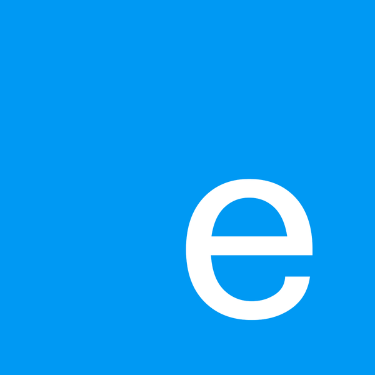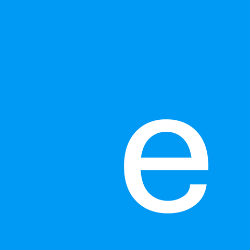Muitas vezes precisamos recorrer ao histórico de nossas mensagens, seja nas redes sociais, ou seja em serviços de mensagens instantânea, porém por acidente ou intencional, elas não estão lá. Ou ainda, tentando esconder alguma coisa, é comum ter a necessidade de apagar algumas mensagens, no caso do WhatsApp. No entanto, caso você se arrependa dessa decisão, ou precise recuperar esse histórico por algum motivo, saiba que é possível trazer de volta essas conversas em poucos passos.
Uma vez a mensagem apagada pelo aplicativo, saiba que não significa que ela simplesmente deixou de existir. Se a mensagem que você quer recuperar foi enviada ou recebida em algum momento nas últimas 24 horas, basta desinstalar o WhatsApp do aparelho e instalá-lo novamente em seguida. Ao reiniciar, o app vai pedir sua permissão para recuperar as conversas mais recentes. Sabia?
O WhatsApp não armazena sua mensagens em um servidor na nuvem por respeito à privacidade, mas você pode manter um backup de segurança por conta própria.
Usuários de iOS:
Abra a opção “Ajustes” no WhatsApp, siga até “Ajustes de Conversa”, toque em “Backup de Conversas” e verifique se a opção “Auto Backup” está ativada.
Assim, seu histórico de mensagens ficará sempre salvo e atualizado pelo iCloud. Se algum dia precisar recuperar alguma conversa, basta desinstalar o WhatsApp e instalá-lo novamente para descarregar o backup pelo serviço da Apple.
Usuários de Andróid:
O WhatsApp mantém suas mensagens dos últimos sete dias em uma pasta dentro do sistema Android, armazenada no cartão SD ou na memória interna. Você vai precisar conectar o celular a um PC por meio de um cabo USB ou utilizando um aplicativo dedicado de gerenciamento de pastas. Nesse caso, usamos o File Manager, mas você pode optar pelo ES File Explorer ou o Web PC Suite.
Para encontrar esse backup, inicie o gerenciador de arquivos no Smartphone ou no PC. Escolha o diretório correspondente à memória interna ou externa do seu Smartphone – aquela em que o WhatsApp estiver instalado no celular – e procure pela pasta com o nome do app. Dentro dela, abra a subpasta “Databases”.
Nesta subpasta você vai encontrar as cópias de segurança das mensagens. Repare que cada arquivo possui no nome uma identificação (“msgstore”) e a data correspondente (ano-mês-dia). Um desses arquivos, porém, não tem qualquer data. Esse é o backup das últimas 24 horas – aquele que o Whatsapp recupera automaticamente após ser reinstalado.
Mas não para por ai, para Android é um pouco mais complexo do que para iOS.
Você terá que selecionar o arquivo correspondente ao dia da conversa que você quer recuperar e abra a opção de renomeá-lo. Apague do nome do arquivo a data em que aquela conversa foi feita, assim, o WhatsApp vai ler aquele histórico como feito nas últimas 24 horas.
Para Android, o WhatsApp só vai reconhecer um arquivo de cada vez, isto é: não adianta renomear todos eles esperando que a restauração do WhatsApp recupere as conversas da última semana inteira. Ele só vai trazer de volta as mensagens de um dia específico.
Você também vai ter que mudar o nome do backup original, aquele que você encontrou sem data ao abrir a pasta, para não confundir o sistema. Após fazer as alterações, feche o aplicativo de gerenciamento de arquivos ou remova o celular do PC. Agora, é só desinstalar o WhatsApp e instalá-lo novamente em seguida. Compreendeu?
Ao acessar o aplicativo, aquele arquivo que você modificou vai ser reconhecido como o histórico do último dia de conversas e será por sua vez recuperado. Você pode realizar esse processo quantas vezes quiser, desde que não se perca com as datas de cada arquivo. Lembrando que só podem ser recuperadas mensagens de até 7 dias.
De acordo com OD
Imagem de Shutterstock
Achou útil essa informação? Compartilhe com seus amigos! xD
Deixe-nos a sua opinião aqui nos comentários.